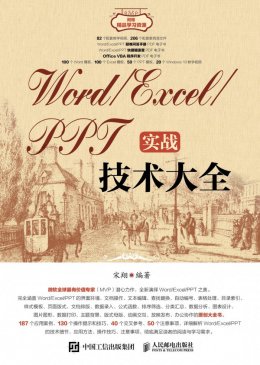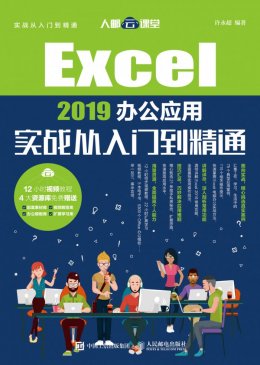编辑推荐
#写作特色#*从零开始,循序渐进无论读者是否从事计算机相关行业的工作,是否接触过Excel 2016,都能从本书中找到适合的学习起点,循序渐进地完成学习过程。*紧贴实际,案例教学全书内容均以实例为主线,在此基础上适当扩展知识点,真正实现学以致用。 *全彩排版,图文并茂全彩排版既美观大方又能够突出重点、难点。所有实例的每一步操作,均配有对应的插图和注释,以便读者在学习过程中能够直观、清晰地看到操作过程和效果,提高学习效率。 *单双混排,超大容量本书采用单、双栏混排的形式,大大扩充了信息容量,从而在有限的篇幅中为读者奉送了更多的知识和实战案例。 *秘技,扩展学习本书在每章的尾部,以“高手私房菜”的形式为读者提炼了各种高级操作技巧,为知识点的扩展应用提供了思路。 *书盘结合,互动教学本书配套的多媒体教学光盘内容与书中知识紧密结合并互相补充。在多媒体光盘中,我们仿真工作、生活中的真实场景,通过互动教学帮助读者体验实际应用环境,从而全面理解知识点的运用方法。 #超值DVD多媒体教学光盘#9小时全程同步教学录像4大王牌资源免费赠送*配套资源库本书所有案例的素材和结果文件*扩展学习库《Office 2016快捷键查询手册》《Excel 函数查询手册》《Excel数据分析电子书》《移动办公技巧手册》《100个常用VBA代码实例》《常用五笔编码查询手册》《网络搜索与下载技巧手册》*教学视频库Office 2016软件安装教学录像100集Word技巧&案例教学录像100集PPT技巧&案例教学录像6小时Photoshop CC教学录像*办公模板库2000个Word精选文档模板1800个Excel典型表格模板1500个PPT精美演示模板
内容简介
《Excel 2016入门与提高》通过精选案例引导读者深入学习,系统地介绍了Excel 2016的相关知识和应用技巧。《Excel 2016入门与提高》共13章。第1章主要介绍Excel 2016的入门知识;第2~6章主要介绍Excel 2016的基本使用方法,包括基本操作、信息的输入和编辑、表格的美化、插图以及图表等;第7~9章主要介绍Excel 2016的高级应用,包括公式、函数、数据的分析与管理以及数据透视表和数据透视图等;第10~12章通过实战案例,介绍Excel在财务管理、人力资源管理以及市场营销中的应用;第13章主要介绍Excel的实战秘技,包括Excel与其他Office组件的协作应用、Excel 2016的共享协作以及在手机和平板电脑中移动办公的方法等。《Excel 2016入门与提高》附赠的DVD多媒体教学光盘中,包含了与图书内容同步的教学录像及所有案例的配套素材和结果文件。此外,还赠送了大量相关学习内容的教学录像及扩展学习电子书等。《Excel 2016入门与提高》不仅适合Excel 2016的初、中级用户学习使用,也可以作为各类院校相关专业学生和计算机培训班学员的教材或辅导用书。

作者简介
龙马高新教育,专业的计算机研究、教育机构,拥有近20年的图书出版经历,与39所高校、8个行业协会、5家知名网站保持合作关系,屡获全国畅销书大奖,其推出的“从入门到精通”、“完全自学手册”、 “编程宝典”、“完全自学手册”、“精通100%”、“非常网络6 1”等均成为业界知名图书,受到百万读者的认可和推荐。
目录
- 内容提要
- 前言PREFACE
- 第1章 Excel 2016快速入门
- 1.1 Excel的行业应用
- 1.2 Excel 2016的安装与卸载
- 1.2.1 计算机配置要求
- 1.2.2 安装Excel 2016
- 1.2.3 卸载Excel 2016
- 1.3 Excel 2016的启动与退出
- 1.3.1 启动Excel 2016
- 1.3.2 退出Excel 2016
- 1.4 Excel 2016的三大元素
- 1.4.1 工作簿
- 1.4.2 工作表
- 1.4.3 单元格
- 1.5 Excel 2016的操作界面
- 1.6 实战演练——使用Office助手Tell Me
- 高手私房菜
- 技巧1:双击无法打开.xlsx格式文件的解决方法
- 技巧2:将自定义的操作界面快速转移到其他计算机中
- 第2章 Excel的基本操作
- 2.1 工作簿的基本操作
- 2.1.1 创建工作簿
- 2.1.2 保存工作簿
- 2.2 工作表的基本操作
- 2.2.1 新建工作表
- 2.2.2 选择单个或多个工作表
- 2.2.3 重命名工作表
- 2.2.4 移动或复制工作表
- 2.2.5 显示和隐藏工作表
- 2.2.6 设置工作表标签颜色
- 2.2.7 保护工作表
- 2.3 单元格的基本操作
- 2.3.1 选择单元格
- 2.3.2 插入与删除单元格
- 2.3.3 合并与拆分单元格
- 2.3.4 选择行和列
- 2.3.5 插入/删除行和列
- 2.3.6 调整行高和列宽
- 2.4 复制与移动单元格区域
- 2.4.1 利用鼠标复制与移动单元格区域
- 2.4.2 利用剪贴板复制与移动单元格区域
- 2.4.3 用插入方式复制单元格区域
- 2.5 实战演练——修改员工信息表
- 高手私房菜
- 技巧1:删除最近使用过的工作簿记录
- 技巧2:仅显示包含内容的单元格区域
- 第3章 输入和编辑表格信息
- 3.1 Excel的输入技巧
- 3.1.1 输入文本
- 3.1.2 输入数值
- 3.1.3 输入日期和时间
- 3.1.4 导入外部数据
- 3.2 设置单元格的数据类型
- 3.2.1 常规格式
- 3.2.2 数值格式
- 3.2.3 货币格式
- 3.2.4 会计专用格式
- 3.2.5 日期和时间格式
- 3.2.6 百分比格式
- 3.2.7 分数格式
- 3.2.8 文本格式
- 3.2.9 特殊格式
- 3.2.10 自定义格式
- 3.3 快速填充表格数据
- 3.3.1 使用填充柄
- 3.3.2 使用填充命令
- 3.3.3 数值序列填充
- 3.3.4 多个单元格的数据填充
- 3.3.5 同时填充多个工作表
- 3.4 查找与替换数据
- 3.5 撤销与恢复数据
- 3.6 实战演练——制作员工考勤表
- 高手私房菜
- 技巧1:输入以“0”开头的数字
- 技巧2:输入带有货币符号的金额
- 第4章 美化工作表
- 4.1 设置字体
- 4.1.1 设置字体和字号
- 4.1.2 设置字体颜色
- 4.2 设置对齐方式
- 4.2.1 对齐方式
- 4.2.2 自动换行
- 4.3 设置边框和底纹
- 4.3.1 使用功能区设置边框
- 4.3.2 使用对话框设置边框
- 4.3.3 设置边框线型
- 4.3.4 删除边框
- 4.4 使用条件样式
- 4.4.1 设置条件样式
- 4.4.2 管理条件格式
- 4.4.3 清除条件格式
- 4.5 快速套用表格样式
- 4.6 设置单元格样式
- 4.7 使用主题
- 4.8 实战演练——美化员工工资表
- 高手私房菜
- 技巧1:新建单元格样式
- 技巧2:在Excel中绘制斜线表头
- 第5章 使用插图
- 5.1 插入艺术字
- 5.1.1 添加艺术字
- 5.1.2 设置艺术字的格式
- 5.2 插入图片
- 5.2.1 插入本地图片
- 5.2.2 插入联机图片
- 5.2.3 编辑图片
- 5.3 插入自选图形
- 5.3.1 绘制自选图形
- 5.3.2 在形状中添加文字
- 5.3.3 组合图形对象
- 5.3.4 美化自选图形
- 5.4 使用SmartArt图形
- 5.4.1 创建SmartArt图形
- 5.4.2 改变SmartArt图形布局
- 5.4.3 应用颜色和主题
- 5.4.4 调整SmartArt图形的大小
- 5.5 实战演练——绘制网上零售订单处理流程图
- 高手私房菜
- 技巧1:用Shift键绘制标准图形
- 技巧2:在Excel工作表中插入Flash动画
- 第6章 使用图表
- 6.1 图表及其特点
- 6.1.1 直观形象
- 6.1.2 种类丰富
- 6.1.3 双向联动
- 6.1.4 二维坐标
- 6.2 图表的组成元素
- 6.3 创建图表
- 6.3.1 使用快捷键创建图表
- 6.3.2 使用功能区创建图表
- 6.3.3 使用图表向导创建图表
- 6.4 不同图表的创建及使用方法
- 6.4.1 使用柱形图显示学生成绩差距
- 6.4.2 使用折线图显示销量变化
- 6.4.3 使用饼图显示公司费用支出情况
- 6.4.4 使用条形图显示销售业绩情况
- 6.4.5 使用面积图显示各区域在各季度的销售情况
- 6.4.6 使用XY散点图(气泡图)显示各区域销售完成情况
- 6.4.7 使用股价图显示股价的涨跌
- 6.4.8 使用曲面图显示成本分析情况
- 6.4.9 使用雷达图显示产品销售情况
- 6.4.10 使用树状图显示图书销售情况
- 6.4.11 使用旭日图分析不同季度、月份产品销售额所占比例
- 6.4.12 使用直方图显示考试成绩分数分布情况
- 6.4.13 使用箱形图显示销售情况的平均值和离群值
- 6.4.14 使用瀑布图反映投资收益情况
- 6.5 编辑图表
- 6.5.1 在图表中插入对象
- 6.5.2 创建组合图表
- 6.5.3 调整图表的大小
- 6.5.4 移动和复制图表
- 6.6 美化图表
- 6.6.1 使用图表样式
- 6.6.2 设置填充效果
- 6.6.3 使用图片填充图表
- 6.6.4 添加趋势线
- 6.7 插入迷你图
- 6.7.1 创建迷你图
- 6.7.2 编辑迷你图
- 6.7.3 清除迷你图
- 6.8 实战演练——制作销售情况统计表
- 高手私房菜
- 技巧1:打印工作表时,不打印图表
- 技巧2:在Excel中制作动态图表
- 第7章 公式与函数
- 7.1 认识公式与函数
- 7.1.1 公式的概念
- 7.1.2 公式中的运算符
- 7.1.3 公式中的运算符优先级
- 7.1.4 函数的概念
- 7.1.5 函数的分类和组成
- 7.2 快速计算
- 7.2.1 自动显示计算结果
- 7.2.2 自动求和
- 7.3 公式的输入与编辑
- 7.3.1 输入公式
- 7.3.2 编辑公式
- 7.3.3 审核公式
- 7.4 单元格引用
- 7.4.1 单元格引用与引用样式
- 7.4.2 相对引用
- 7.4.3 绝对引用
- 7.4.4 混合引用
- 7.5 使用引用
- 7.5.1 输入引用地址
- 7.5.2 引用当前工作表中的单元格
- 7.5.3 引用当前工作簿中其他工作表中的单元格
- 7.5.4 引用其他工作簿中的单元格
- 7.5.5 引用交叉区域
- 7.6 函数
- 7.6.1 函数的输入与编辑
- 7.6.2 文本函数
- 7.6.3 逻辑函数
- 7.6.4 财务函数
- 7.6.5 时间与日期函数
- 7.6.6 查找与引用函数
- 7.6.7 数学与三角函数
- 7.6.8 其他函数
- 7.7 实战演练——制作销售奖金计算表
- 高手私房菜
- 技巧1:查看部分公式的运行结果
- 技巧2:逻辑函数间的混合运用
- 第8章 数据的分析与管理
- 8.1 数据的筛选
- 8.1.1 自动筛选
- 8.1.2 高级筛选
- 8.1.3 取消筛选
- 8.2 数据的排序
- 8.2.1 单条件排序
- 8.2.2 多条件排序
- 8.2.3 按行排序
- 8.2.4 按列排序
- 8.2.5 自定义排序
- 8.3 设置数据验证
- 8.3.1 设置数据验证的条件
- 8.3.2 数据验证的应用
- 8.4 数据的分类汇总
- 8.4.1 简单分类汇总
- 8.4.2 多重分类汇总
- 8.5 数据的合并运算
- 8.6 实战演练——制作汇总销售记录表
- 高手私房菜
- 技巧1:对同时包含字母和数字的文本进行排序
- 技巧2:限制只能输入汉字
- 第9章 数据透视表和数据透视图
- 9.1 认识数据透视表和数据透视图
- 9.1.1 数据透视表
- 9.1.2 数据透视图
- 9.1.3 数据透视图与标准图表之间的区别
- 9.2 创建和编辑数据透视表
- 9.2.1 数据透视表的有效数据源
- 9.2.2 创建数据透视表
- 9.2.3 编辑数据透视表
- 9.2.4 美化数据透视表
- 9.3 创建和编辑数据透视图
- 9.3.1 创建数据透视图
- 9.3.2 编辑数据透视图
- 9.4 实战演练——制作销售业绩透视表/图
- 高手私房菜
- 技巧1:将数据透视表转换为静态图片
- 技巧2:改变数据透视表的布局
- 第10章 Excel在财务管理中的应用
- 10.1 制作公司利润表
- 10.2 制作项目成本预算分析表
- 10.3 制作住房贷款速查表
- 第11章 Excel在人力资源管理中的应用
- 11.1 制作应聘人员基本情况登记表
- 11.2 制作员工年假表
- 11.3 制作员工年度考核表
- 第12章 Excel在市场营销中的应用
- 12.1 制作产品销售分析图表
- 12.2 汇总与统计销售额
- 12.3 用数据透视表分析员工销售业绩
- 第13章 Excel实战秘技
- 13.1 Excel与其他Office组件间的协作
- 13.1.1 在Word中创建Excel工作表
- 13.1.2 在PowerPoint中调用Excel工作表
- 13.1.3 在Excel中调用Word或PPT
- 13.2 Excel 2016的共享协作
- 13.2.1 使用OneDrive协同处理Excel
- 13.2.2 通过邮件共享Excel
- 13.3 使用手机/平板电脑玩转Excel
- 13.3.1 配置微软Office Excel
- 13.3.2 将计算机中的Excel文档发送到手机中
- 13.3.3 在手机中打开Excel文档
- 13.3.4 新建Excel工作簿
- 13.3.5 制作业绩管理及业绩评估分析表
- 13.3.6 将工作簿以邮件附件形式发送给他人